
Umfassender Leitfaden | So machen Sie PDF per OCR/Konvertierung durchsuchbar

Können Sie PDF durchsuchbar machen? Ja, aber einige PDF-Dateien können nicht durchsucht werden, insbesondere wenn sie aus gescannten Bildern oder Dokumenten generiert werden. Das ist unpraktisch für Ihre Arbeit, oder? Glücklicherweise können Sie PDFs mit optischer Zeichenerkennung (OCR) durchsuchen oder die PDF-Datei in ein Word-Dokument konvertieren.
Wie können Sie also die Fähigkeiten nutzen, um Ihre PDF-Datei durchsuchbar zu machen? Lesen Sie den folgenden Leitfaden, um effektive Lösungen zu meistern. Alle Ihre PDF-Dateien werden bald durchsuchbar sein.
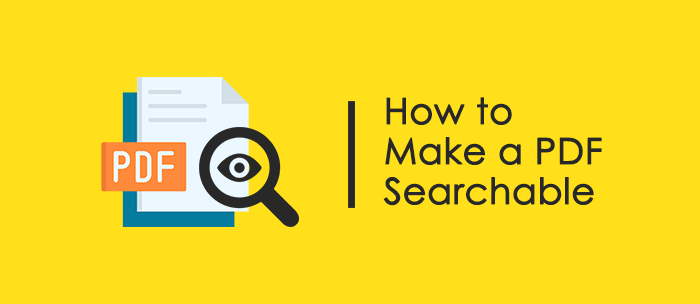
Eine durchsuchbare PDF-Datei kann durch OCR erkannt und exkribiert werden, einschließlich der Texte und Bilder. Dann können Benutzer schnell die Informationen finden, die sie benötigen.
Sie können nicht nach bestimmten Wörtern in Ihrer PDF-Datei suchen? Dafür gibt es mehrere mögliche Gründe:
Sie können die folgenden Schritte ausführen, um zu überprüfen, ob Ihre PDF-Datei in Text durchsucht werden kann:
Text auswählen:
Nutzen Sie die Suchfunktion:
Anmerkung:
Sie müssen eine bestimmte Technologie - PCR - verwenden, um Ihre PDF-Datei zu erkennen, und dann wird die Datei durchsuchbar. Sie erhalten relevante Werkzeuge und Schritte, um Ihr PDF-Dokument zu ändern.
Lesen Sie auch:
[Schnelle PDF-Tipps] So konvertieren Sie MOBI in das PDF-Format auf dem PC
[PDF-Tipps] ] So kopieren Sie Text aus einer gesicherten PDF-Datei auf Mac und Windows
In diesem Teil werden 3 Offline- und Online-Tools vorgestellt, um PDF durchsuchbar zu machen. Sie können frei wählen, was am besten zu Ihnen passt.
PDF Editor ist ein umfassendes Tool für PDF-Dateien, mit dem Sie nach Informationen in PDF suchen und Ihre PDF-Datei problemlos bearbeiten können. Außerdem können Sie den benötigten Inhalt aus der PDF-Datei extrahieren, nachdem Sie die Informationen gefunden haben, und ihn exportieren und als eine andere Datei speichern. Bei Bedarf können Sie Ihre PDF-Datei in Word oder andere Dateiformate konvertieren, um die Datei zu verwalten. Wenn Sie dieses Tool verwenden, werden Sie weitere praktische Funktionen finden.
So machen Sie eine PDF-Datei im PDF-Editor durchsuchbar:
01Laden Sie das Tool herunter und starten Sie es
Laden Sie zunächst den PDF Editor herunter und führen Sie ihn auf Ihrem PC aus, um das Hauptfenster zu öffnen. Importieren Sie Ihre PDF-Datei, indem Sie sie auswählen und in der Hauptoberfläche auf "Öffnen" klicken.
02OCR aktivieren
Sobald die Datei erfolgreich hochgeladen wurde, erkennt das Programm die Notwendigkeit einer OCR. Wenn Sie dazu aufgefordert werden, klicken Sie auf den Link "OCR durchführen" in der blauen Benachrichtigung oben auf der Seite. Wenn nicht, starten Sie OCR, indem Sie auf die Option "OCR" in der Symbolleiste klicken.
Laden Sie bei Bedarf die OCR-Komponente herunter, indem Sie im Fenster "OCR-Komponenten-Download" auf die Schaltfläche "Herunterladen" klicken. Nachdem Sie die OCR-Komponente erfolgreich hinzugefügt haben, navigieren Sie zur Registerkarte "Konvertieren", wählen Sie "OCR" aus der Dropdown-Liste aus und klicken Sie auf "OCR durchführen", um auf das OCR-Fenster zuzugreifen.

03Erstellen einer durchsuchbaren PDF-Datei
Wählen Sie im OCR-Fenster "Scan to searchable text in image" und klicken Sie auf "OK", um den PDF-OCR-Prozess zu starten. Sobald der Vorgang abgeschlossen ist, ist Ihre PDF-Datei durchsuchbar, sodass Sie den Inhalt einfach durchsuchen können.

Sie können auch Adobe Acrobat DC verwenden, ein Tool, das Benutzern verschiedene Funktionen zur Verwaltung von PDF-Dateien bietet. Dieses Tool verwendet OCR, um alle Arten von PDFs zu scannen, und die PDF-Dateien können durchsucht werden. Wenn Sie die Datei ändern möchten, kann Ihnen auch Adobe Acrobat DC helfen.
So machen Sie eine PDF-Datei in Adobe Acrobat DC durchsuchbar:
1. Suchen Sie die Registerkarte "Werkzeuge" in Adobe Acrobat DC. Und wählen Sie das Tool "Scan & OCR" (oder "Scans verbessern").

2. Wählen Sie auf dem nächsten Bildschirm die Option "Datei auswählen", um Ihre Datei zu importieren, und klicken Sie auf "Start".
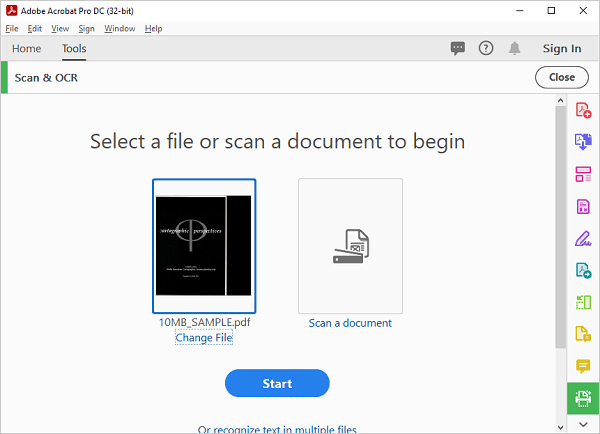
3. Wählen Sie in der Symbolleiste oben die Optionen "Verbessern" > "Gescanntes Dokument".
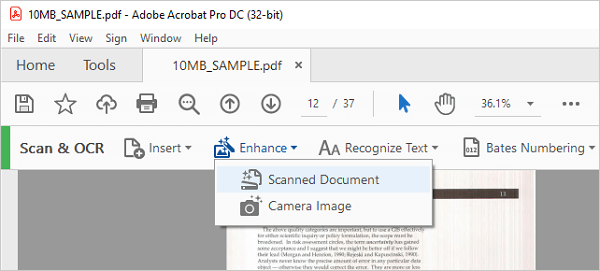
4. Wählen Sie den Seitenbereich aus, den Sie optimieren möchten. Sie können die Parameter in den Einstellungen "Gescanntes PDF verbessern" nach Ihren Wünschen einstellen, indem Sie auf das Zahnradsymbol klicken. Klicken Sie anschließend auf "Verbessern", um mit der Optimierung Ihrer Datei zu beginnen.

5. Warten Sie, bis der Vorgang abgeschlossen ist. Die Zeit, die dafür benötigt wird, hängt von der Größe der Datei ab.
6. Wenn dies erledigt ist, können Sie Ihre Datei anzeigen und überprüfen, ob sie jetzt durchsucht werden kann.
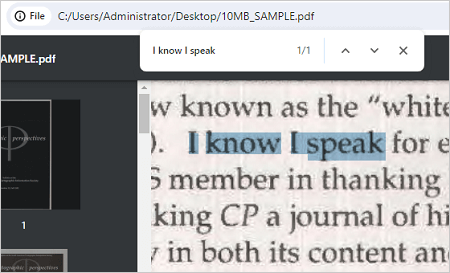
Möglicherweise benötigen Sie:
[Einfache PDF-Lösungen] So exportieren Sie Excel in 8 Methoden in PDF
Einfache PDF-Anleitung | So machen Sie eine PDF-Datei bearbeitbar [online und offline]
Zahlreiche Online-Tools stehen kostenlos zur Verfügung, so dass Sie PDF online in durchsuchbare PDFs konvertieren können, ohne Software herunterladen zu müssen. iLovePDF ist eine davon. Mit diesem Tool können Sie Ihre PDF-Datei online hochladen und dann direkt ändern. Danach ist Ihre PDF-Datei durchsuchbar, und es ist einfach, den gewünschten Inhalt zu kopieren und einzufügen, nachdem Sie ihn gefunden haben.
Verwenden Sie iLovePDF, um eine PDF-Datei durchsuchbar zu machen:
1. Besuchen Sie die offizielle Website von iLovePDF unter www.ilovepdf.com/ocr-pdf.

2. Tippen Sie auf "PDF-Datei auswählen", um Ihre PDF-Datei hochzuladen, oder Sie können die Datei direkt per Drag & Drop verschieben.

3. Wählen Sie die Sprache Ihrer Datei aus. Klicken Sie dann auf "OCR PDF", um mit der Verarbeitung der Datei zu beginnen.
4. Laden Sie nun Ihre Datei herunter und suchen Sie darin nach bestimmten Wörtern.
Es gibt viele Tools, mit denen Sie PDFs in durchsuchbare Formate wie Word konvertieren können. Wir haben einige detaillierte Leitfäden zu diesem Thema geschrieben >>
Die Macht der Konvertierung freisetzen: So konvertieren Sie PDF in Word
PDF-zu-Word-OCR-Software-Review: Entfesselung von Präzision und Effizienz
Ein praktischer Leitfaden zum effektiven Bearbeiten einer PDF-Datei in Word
Coolmuster PDF to Word Converter können Ihre PDF-Dateien in das Microsoft Word-Format konvertieren und durchsuchbar machen. Diese Konvertierung ist einfach und effizient. Sie können Ihre Dateien in bis zu 200 Dateien umwandeln. Auf diese Weise können Sie Ihre nicht durchsuchbaren PDF-Dateien auf einmal konvertieren. Darüber hinaus kann die Konvertierung offline abgeschlossen werden, was sicherer ist als die Verwendung dieser Online-Tools, da die Sicherheit besser ist.
So machen Sie PDF-Text über Coolmuster PDF to Word Converter durchsuchbar
01Beginnen Sie mit der Installation der Software auf Ihrem Computer. Starten Sie nach der Installation das Programm und wählen Sie entweder "Datei hinzufügen" oder "Ordner hinzufügen", um Ihre Dateien zu importieren. Alternativ können Sie Ihre Dateien auch einfach per Drag & Drop in das Tool ziehen.
02Wählen Sie einen bestimmten Modus für die Konvertierung von PDF-Dateien: Verwenden Sie den Modus "Alle", um alle Dateien zu konvertieren, den Modus "Aktuell", um nur die Dateien zu konvertieren, die Sie in der Vorschau anzeigen, oder den Modus "Bereich", um einen bestimmten Bereich von PDF-Seiten zu konvertieren.

03Starten Sie den Vorgang, indem Sie auf das Symbol "Start" klicken.

Wenn Sie nur mehrere Dateien konvertieren möchten, können Sie das vorinstallierte Microsoft Office direkt auf Ihrem Windows Computer verwenden. Diese Software kann PDF nacheinander in Word konvertieren, was einfach, aber etwas langsam ist. Der Prozess ist einfach:
1. Öffnen Sie Ihre PDF-Datei in Microsoft Word, indem Sie zur Option "Datei" > "Öffnen" > "Durchsuchen" navigieren (oder per Drag & Drop).

2. Dann erscheint ein Fenster, in dem Sie darüber informiert werden, dass Word das PDF in ein Word-Dokument konvertiert. Klicken Sie zur Bestätigung auf "OK".

3. Jetzt können Sie frei in Ihrem Dokument suchen. Wenn Sie die konvertierte Datei speichern möchten, klicken Sie einfach auf "Datei" > "Speichern unter".

Wenn Microsoft Word auf Ihrem PC nicht verfügbar ist, ist auch Google Docs eine gute Option. Der Vorteil von Online-Tools besteht darin, dass Sie sie jederzeit und überall verwenden können, ohne auf ein bestimmtes Gerät angewiesen zu sein. Sie sind jedoch nicht für diese sehr wichtigen und privaten Dateien geeignet.
Hier sind die Schritte, um PDF-Text über Google Docs durchsuchbar zu machen:
1. Melden Sie sich mit einem Chrome-Browser in Ihrer E-Mail an und klicken Sie in Google Apps auf "Drive". Klicken Sie im Drive auf "Neuer Ordner" > auf "Datei-Upload".

2. Suchen Sie die hochgeladene PDF-Datei in Ihrem Drive, klicken Sie mit der rechten Maustaste darauf und öffnen Sie sie mit Google Docs. Sie können dann frei innerhalb der Datei suchen.

3. Klicken Sie oben links auf "Datei", wählen Sie die Option "Herunterladen" und wählen Sie "Microsoft Word (.docx)" aus den aufgelisteten Dateiformaten aus.

Aus bestimmten Gründen können Sie Ihre PDF-Dateien nicht direkt in Google Docs hochladen. Um mehr darüber zu erfahren, lesen Sie bitte diesen Leitfaden>>
So öffnen Sie eine PDF-Datei in Google Docs [Mehrere nützliche Methoden]In diesem Artikel haben wir Ihnen sechs Methoden vorgestellt, mit denen Sie Ihre PDF-Dokumente in durchsuchbaren Text umwandeln können. Sie alle sind wirksam. Einige nutzen OCR wie Abode Acrobat DC, andere verwenden Konvertierungsfähigkeiten wie Coolmuster PDF to Word Converter. Sie können eine nach Ihren Vorlieben auswählen.
Verwandte Artikel:
Müheloses Konvertieren von ePub in PDF auf Ihrem Computer: Unsere Top-Auswahl
Die Sperre knacken: So gehen Sie mit einem vergessenen PDF-Passwort um
[Machen Sie Ihr Büro einfach] So entschlüsseln Sie PDF schnell und kostenlos auf 9 Arten
PDF-Rätsel enträtselt: Die Konvertierung von PDF in Microsoft Word meistern
Effiziente Zusammenarbeit: So versenden Sie ein Google-Dokument als PDF per E-Mail
Effiziente Zusammenarbeit: So versenden Sie ein Google-Dokument als PDF per E-Mail





